<利用イメージ>
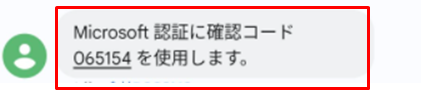
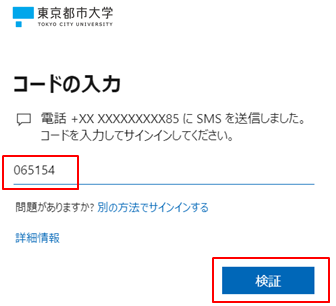
1.[スマホ側]
ショートメッセージ(SMS)が届くので、6桁の「確認コード」を確認します。
なお、スマホの他、SMSが利用できるフィーチャーフォン(ガラケー)も対応可能です。
2.[PC側]
「確認コード」を入力して、「検証」をクリックします。
1.初期設定
ショートメッセージ(SMS)を利用する場合の設定方法を説明します。
2.認証方法
ショートメッセージ(SMS)を利用する場合の認証方法を説明します。
3.(追加)スマートフォンの専用アプリで認証(他のサービスでも利用可)
<ログインに多要素認証の要求が出たら・・・>
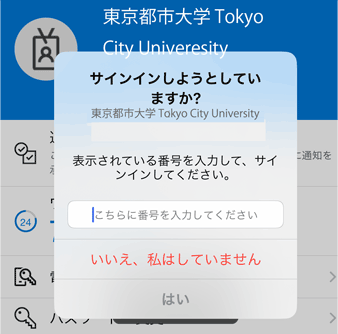
- ワンタイムパスワード利用をセキュリティ強化の1つとして利用したい方
- 多要素認証アプリなので、TCUアカウント多要素認証の他、AmazonやGoogleなどの多要素認証でも利用したい方
[スマホ側]
左図の待機画面にPC画面に表示された番号を入力して認証する。


